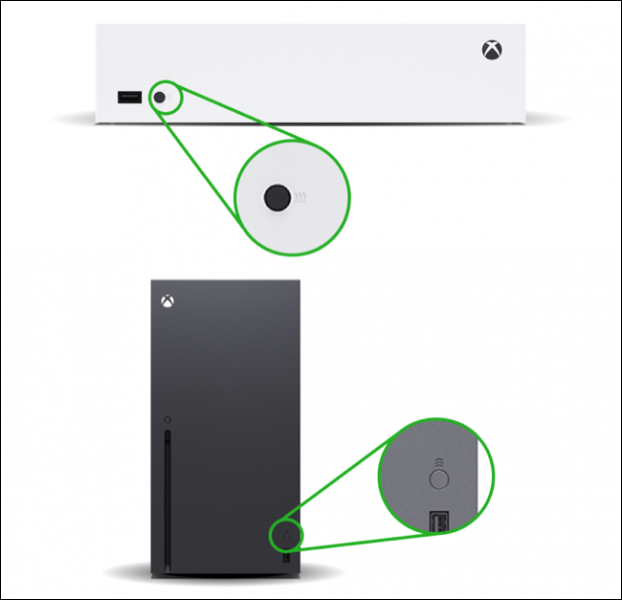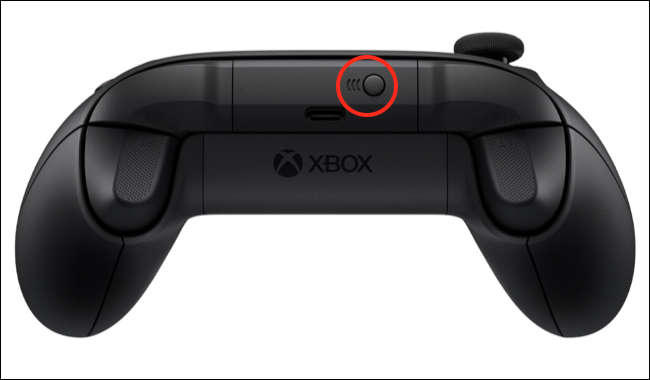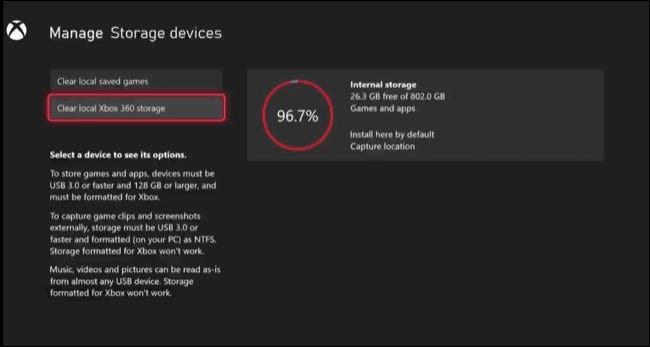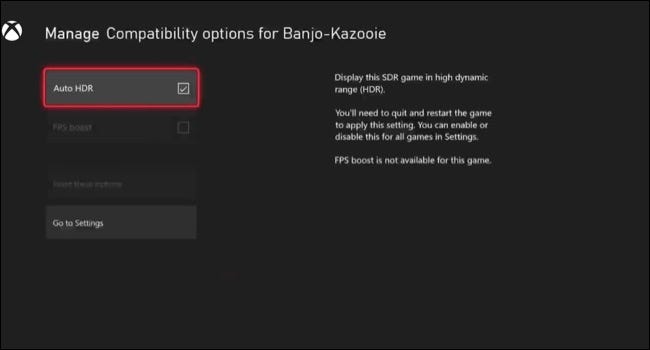مشکلات رایج ایکس باکس سری ایکس و سری اس چیست؟ چطور میتوان آنها را برطرف کرد؟ چه راهکارهایی برای آنها وجود دارد؟ در این مطلب پاسخ این سوالات را در اختیارتان قرار خواهیم داد.
به طور کلی، کنسولها به خاطر ماهیت خود که به راحتی امکان بازی کردن به کاربران خود میدهند، دستگاههای بسیار خوبی هستند. اما مانند هر دستگاه دیگری هر از گاهی هم دچار مشکل میشوند. ما در این مطلب قصد داریم به مشکلات رایج ایکسباکس سری ایکس و سری اس بپردازیم و راه حل آنها را نیز به شما ارائه دهیم.
پس بیایید نگاهی داشته باشیم به برخی از مشکلات رایج ایکس باکس سری ایکس و سری اس به همراه راه حلهای احتمالی که میتواند برای این مشکلات وجود داشته باشد.
عدم پاسخگویی اتصال سیمی به شبکه Xbox
بر اساس گزارشهای متعدد کاربران، یکی از مشکلات رایج ایکس باکس سری ایکس و سری اس این است که موفق به اتصال سیمی به شبکه Xbox نمیشوند. جالبی آن در این است که این مشکل فقط هنگام اتصال سیمی رخ میدهد و یا با کابل به شبکه متصل نمیشود یا پس از مدت کوتاهی اتصال، قطع میشود.
برخی از کاربران در تلاش برای برطرف کردن یکی از مشکلات رایج ایکس باکس سری ایکس در ارتباط با اتصال سیمی به شبکه، گزارش دادهاند که پس از Power Cycling کردن کنسول خود، این مشکل برایشان برطرف شده و دیگر هم رخ نداده. این در حالی است که مایکروسافت پیش از این در گذشته به مشکل شبکه ناشی از کارتهای گسترش حافظه اذعان کرده بود (اگرچه به نظر میرسد پس از انتشار یکی از پچهای آپدیت، این مشکل برطرف شد).
در هر صورت، شما میتوانید با نگه داشتن دگمه Xbox برای مدت ۱۰ ثانیه که در بخش جلویی کنسولتان قرار دارد، آن را Power Cycle کنید تا خاموش شود. اکنون تمام کابلها، حافظهها و لوازم جانبی دیگری که به کنسولتان متصل هستند را از آن جدا کنید و دگمه پاور را برای چند ثانیه نگه دارید تا اگر هنوز هم مقداری برق در خازنهای آن باقی مانده، از آنها تخلیه شود.
اکنون کابل قدرت، HDMI و کابل Ethernet را مجددا به کنسول خود متصل کنید و دگمه پاور را فشار دهید تا کنسول Xbox Series X یا Series S شما روشن شود. پس از این که کنسول روشن شد و رابط کاربری آن بالا آمد، میتوانید هارد، حافظه جانبی یا هر وسیله دیگری که به آن متصل میکردید را مجددا وصل کنید. اکنون احتمالا موفق به حل یکی از مشکلات رایج ایکس باکس سری ایکس شدهاید و میتوانید مجددا اتصال سیمی کنسولتان به شبکه را بررسی کنید. در صورت پایدار بودن اتصال، میتوانید با مراجعه به آدرس Settings > System > Updates در کنسول خود، آن را آپدیت کنید.
استفاده از شبکه Wi-Fi هم یکی از گزینههای پیش روی شماست که همیشه میتوانید از آن استفاده کنید تا حداقل کنسولتان را آپدیت نگه دارید و از وقوع مشکلات رایج ایکس باکس سری ایکس یا اس در آن جلوگیری کنید. در هر صورت، باید به خاطر داشته باشید که استفاده از کابلهای Ethernet ممکن است هر از گاهی با مشکل همراه باشد و میتواند بدون هیچ اطلاع قبلی، اتصالتان به شبکه را مختل کند. برای آگاهی از راهکارهای جلوگیری از این امر، میتوانید به این لینک مراجعه کنید.
اگر برای برطرف کردن این مشکل تمام این راهکارها را امتحان کردید و از هیچکدام جواب نگرفتید، به طور مستقیم با مایکروسافت در ارتباط باشید تا از گارانتی کنسول خود استفاده کنید یا درخواست کنید که تعمیر شود.
روشن نشدن ایکس باکس سری ایکس یا سری اس
درمورد یکی از نگران کنندهترین مشکلات رایج ایکس باکس سری ایکس باید توضیح دهیم کنسولی که به هیچ وجه روشن نمیشود، ممکن است در منبع تغذیه خود دچار مشکل یا آسیب دیدگی شده باشد. این آسیب، میتواند ناشی از افزایش فشار برق، نوسان آن و یا یک دلیل کاملا تصادفی باشد. بله، این مشکل میتواند کاملا خود به خود هم ایجاد شود. اما در اغلب اوقات، دلایل دیگری هم در روشن نشدن Xbox Series X یا Series S دخیل هستند.
برای برطرف کردن این نوع از مشکلات رایج ایکس باکس سری ایکس در ابتدا باید اطمینان حاصل کنید که کابل برق به درستی و کاملا محکم به کنسول شما و پریز برق متصل باشد؛ ممکن است از پریز جدا یا شل شده باشد. همچنین، باید از محکم بودن اتصال کابل HDMI به کنسول و نمایشگر یا تلویزیون خود نیز اطمینان حاصل کنید. برای اطمینان بیشتر، میتوانید یک بار هر دو سر آن را جدا و مجددا متصل کنید.
همچنین، میتوانید چک کنید که خروجی یا پریز برقی که کنسولتان را به آن متصل کردهاید، دارای جریان برق باشد. میتوانید با متصل کردن شارژر یا هر وسیله برقی دیگری به این پریز، از درست کار کردن آن اطمینان حاصل کنید.
اگر کنسول Xbox Series X یا Series S شما رفتار غیرمعمول و عجیبی نشان میدهد، مثلا چراغ آن روشن میشود و دوباره خیلی سریع خاموش میشود، ممکن است پریز برق یا سه راهی که به آن متصل است، دچار مشکل شده باشد. به هر حال، در صورت بروز هرگونه مشکل ناشی از نوسانات برق در کنسولتان، حتما آن را به یکی از نمایندگیهای مجاز مایکروسافت یا یک تعمیرکار حرفهای نشان دهید و اصلا سعی نکنید که خودتان آن را باز کنید (چون جدا از احتمال ایجاد مشکلات جدی دیگر، باعث باطل شدن گارانتی دستگاهتان میشود).
کار نکردن دسته ایکس باکس
یکی دیگر از مشکلات رایج ایکس باکس سری ایکس و سری اس این است که کنترلر یا دسته روشن میشود، اما کار نمیکند. جهت اطلاع باید اعلام کنیم که کنترلر Xbox دو حالت دارد. حالت اول، با اسم Xbox Mode شناخته میشود و حالت دیگر نیز Bluetooth Mode نام دارد. شما با دو بار فشار دادن دگمه Pair در پشت کنترلر، میتوانید این دو حالت را تغییر دهید. در صورتی که بخواهید روی PC یا گوشی موبایل خود از دسته Xbox استفاده کنید، قابلیت کاربردی و مفیدی است. اما اگر به طور تصادفی دگمه مربوطه را زده باشید، ممکن است گیج شوید و فکر کنید کنترلرتان دچار مشکل شده.
اگر با نگه داشتن دگمه Xbox روی دسته خود آن را روشن کردید، اما کنسولتان روشن نشد، دوبار دگمه Pair در پشت دسته را فشار دهید. زمانی که به حالت Xbox Mode برگشتید، کنسولتان باید به طور خودکار روشن شود.
همچنین، احتمال دارد که مشکلی در اتصال کنترلر به کنسول وجود داشته باشد. برای برطرف کردن این مشکل میتوانید هم کنسول و هم کنترلر Xbox خود را با فشار دادن دگمه Xbox روی هر یک از آنها به طور جداگانه روشن کنید و سپس، دگمه اتصال یا Pair که در بخش جلویی کنسولتان وجود دارد و در تصویر بالا هم نشان داده شده را فشار دهید. بعد از آن، دگمه Pair که در پشت کنترلر قرار دارد را نگه دارید تا دگمه Xbox شروع به روشن و خاموش شدن کند. اکنون صبر کنید تا به یکدیگر متصل شوند.
یکی دیگر از راهکارهای برطرف کردن این نوع از مشکلات رایج ایکس باکس سری ایکس این است که با استفاده از یک کابل USB-C به USB-A کنترلر خود را به صورت دستی به کنسول متصل و Pair کنید. این کابل در جعبه کنسول یا دسته آن وجود دارد. در صورتی که نیاز به راهنمایی بیشتر دارید، میتوانید به این لینک مراجعه کنید تا از نحوه قرار دادن دسته در حالت Pairing mode آگاهی پیدا کنید.
غیر شفاف یا تاریک بودن عکسها یا فیلمهای ضبط شده از گیم پلی
شما در کنسول Xbox Series X یا Series S خود میتوانید بخشهای مورد علاقهتان از گیم پلی بازیهایی که انجام میدهید را ضبط کنید و بعدا روی کنسول یا گوشی خود از طریق اپ Xbox آنها را مشاهده کنید یا با دوستانتان در شبکههای اجتماعی به اشتراک بگذارید. متاسفانه، یکی از مشکلات رایج ایکس باکس سری ایکس و اس این است که برخی از ویدئوهای گیم پلی تاریک یا غیر شفاف میشوند. مایکروسافت از این مشکل آگاه است (و طبق این مطلب ادعا میکند آن را برطرف کرده). شما میتوانید با مراجعه به آدرس Settings > System > Updates در کنسول خود، آن را آپدیت کنید تا این مشکل برطرف شود.
بحثهای زیادی در فضای مجازی درمورد مواجهه کاربران با این مشکل وجود دارد و ظاهرا به نوع بازی که در حالت HDR انجام میدهید، بستگی دارد. برخی از کاربران برای برطرف کردن این سری از مشکلات رایج ایکس باکس سری ایکس پیشنهاد میکنند که حالت HDR را به طور کامل غیر فعال کنید. اما در صورتی که میخواهید از بهترین و چشمنوازترین جلوههای بصری و گرافیکی در بازی خود لذت ببرید، راهکار چندان خوبی نیست. نمونه این سری از مشکلات رایج ایکس باکس سری ایکس را میتوانید در تصویر زیر مشاهده کنید.
Auto-HDR که یک ویژگی یادگیری ماشینی است، میتواند جلوه های HDR را در عناوین یا بازیهای قدیمی اعمال کند و ممکن است در برخی موارد عامل ایجاد این مشکل باشد. شما میتوانید در هر بازی که چنین مشکلی پیدا میکند، Auto-HDR را غیر فعال کنید تا ببینید کمکی به حل آن میکند یا خیر. نحوه انجام این کار، در این لینک توضیح داده شده است.
برخی دیگر از کاربران هم با مراجعه به آدرس Settings > General > TV & display settings > Calibrate HDR و کالیبره کردن تنظیمات HDR کنسول خود، این مشکل را برطرف کردهاند. پس شاید بد نباشد که شما هم این روش را امتحان کنید.
اجرا نشدن بازیهای ایکس باکس ۳۶۰ در ایکس باکس سری ایکس و اس
برخی از عناوین ایکس باکس ۳۶۰ با دارا بودن قابلیت پشتیبانی از نسل قبل یا Backward Compatibility قابل اجرا روی کنسولهای Xbox Series X و Series S هستند. با این وجود، ممکن است حتی در برخی از بازیهایی که این قابلیت را دارند، دچار مشکل شوید و نتوانید روی کنسول نسل نهمی خود آنها را اجرا کنید؛ مخصوصا اگر از هاردی که متعلق به یک Xbox قدیمی بوده، استفاده میکنید.
مایکروسافت از وجود این مشکل مطلع است و عنوان کرده که راه حل آن، پاک کردن حافظه ایکس باکس ۳۶۰ از طریق مراجعه به آدرس Settings > System > Storage devices > Clear local Xbox 360 storage میباشد. با این کار، مرتبه بعد که یکی از عناوین ایکس باکس ۳۶۰ را روی کنسول Xbox Series X یا Series S خود اجرا کنید، کنسولتان به صورت آنلاین چک میکند که آیا هیچ فایل ذخیرهای در فضای ابری دارید تا دانلود کند یا خیر. در غیر این صورت، Saveهای قبلی خود را از دست خواهید داد.
مشکل در اجرای بازیهای قدیمی در کنسولهای Xbox Series
مایکروسافت برای تقویت عملکرد بازیهای قدیمی، دو ویژگی معرفی کرده که FPS Boost و Auto HDR نام دارند. قابلیت اول اجازه میدهد برخی از بازیها بدون این که توسعه دهندگان آپدیت جدیدی برای بازی خود عرضه کنند، فریم ریت بیشتری به دست بیاورند. قابلیت دوم هم افکتهای HDR مانند سایههای روشنتر را به بازیهایی که دارای یادگیری ماشینی هستند، اضافه میکند.
اضافه شدن این دو ویژگی، میتواند بازیهایی که متعلق به دوران ایکس باکس ۳۶۰ و ایکس باکس وان هستند را تحت تاثیر قرار دهد. با این حال، ممکن است برخی از بازیها فقط یکی از این دو ویژگی را ساپورت نکنند و برخی از بازیها هم هیچ یک از آنها را. برخی دیگر از بازیها هم ممکن است با هر دو یا یکی از این ویژگیها سازگار باشند، اما به کاربران اجازه دهند که آنها را غیر فعال کنند. زیرا اساسا ذات این دو ویژگی، سازگاری چندان زیادی با عناوین سالهای گذشته ندارد.
اگر هنگام اجرا یا انجام بازیهای قدیمی دچار مشکلی شدید که شک کردید میتواند مربوط به این دو ویژگی باشد، میتوانید آنها را غیر فعال کنید. برای این کار، بازی مورد نظر را از Game Library کنسول خود پیدا کنید و دگمه More روی کنترلرتان را فشار دهید (شبیه به آیکون سه خط عمودی است).
اکنون گزینه Manage game and add-ons را در منو انتخاب کنید و در صفحه بعد، گزینه وارد Compatibility options شوید. اکنون باید گزینههای مربوط به فعال و غیر فعال کردن هر دو ویژگی FPS Boost و Auto-HDR را مشاهده کنید. برای این که تغییراتی که انجام دادید روی بازی مورد نظرتان اعمال شود، باید بازی را ریستارت کنید.
تمام موارد اشاره شده، میتوانند جزو مشکلات رایج ایکس باکس سری ایکس و سری اس باشند که ممکن است برای شما هم رخ دهد. بنابراین، بهتر است از آنها آگاهی داشته باشید و راهکارهای برطرف کردن آنها را نیز بدانید. علیرغم تمام مشکلات رایج ایکس باکس سری ایکس و سری اس، آخرین کنسولهای بازی مایکروسافت به دلیل داشتن ویژگیهای پرشماری همچون Game Pass با بیش از ۱۰۰ بازی رایگان، اجرای بازیها با فریم ریت ۱۲۰ هرتز واقعی، امکان پیش دانلود بازیها قبل از عرضه شدنشان و بسیاری از موارد دیگر، محبوبیت بسیار بالایی دارند.